如题,怎样才能实现这种效果呢?
首先,我们来了解一下在什么样的情况下需要这种效果?
出版著作时,出版社有时会要求作者在草稿中按照固定的每页行数和每行字符数进行排版。这样的要求于本文而言,实在是表现得淋漓尽致!
如下图,是一篇原始的文档:
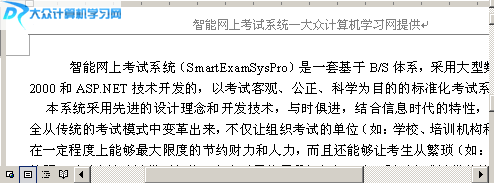
下面我们开始着手进行学习!
①打开“页面设置”对话框,切换到“文档网格”选项卡
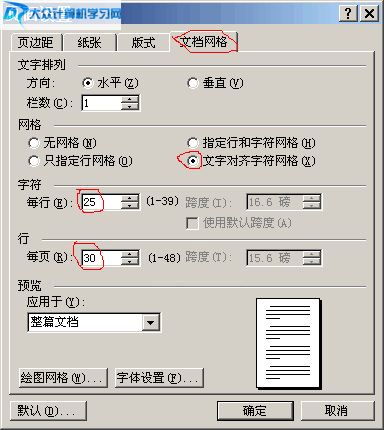
②选中“文字对齐字符网格”项,此时“每行”字符数框和“每页”行数框变得可调,在其中分别设置需要的每行字数和每页行数。
③单击“确定”按钮关闭对话框,效果就出来了,如下图!
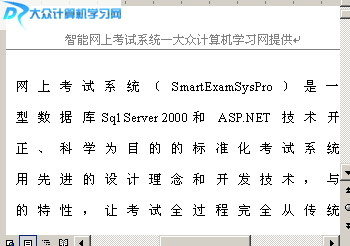
知识扩展:
“网格”四个选项的功能
①无网格:选择此项,Word将采用默认的字符网格,包括每行字符数、字符跨度、每页行数和行跨度等。
②只指定行网格:选择此项,Word将采用默认的每行字符数和字符跨度,允许设定每页行数或行跨度,改变其中之一另一个数值将会随之改变。
③指定行和字符网格:选择此项,允许设定每行字符数、字符跨度、每页行数和行跨度等。改变了字符数(或行数),跨度会随之改变,反之亦然。
④文字对齐字符网格:选择此项后,可以设定每行字符数和每页行数,但不允许更改字符跨度和行跨度。